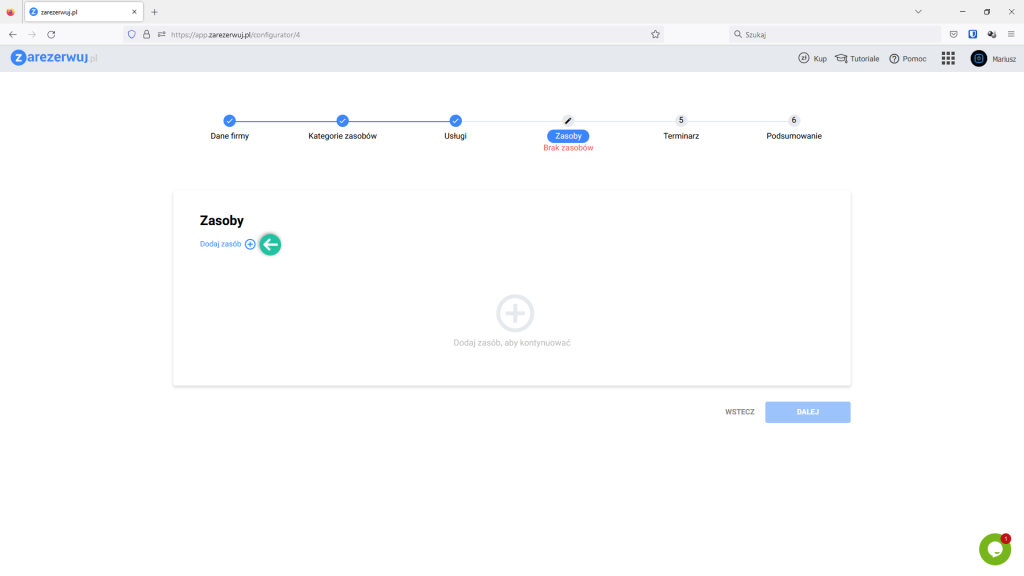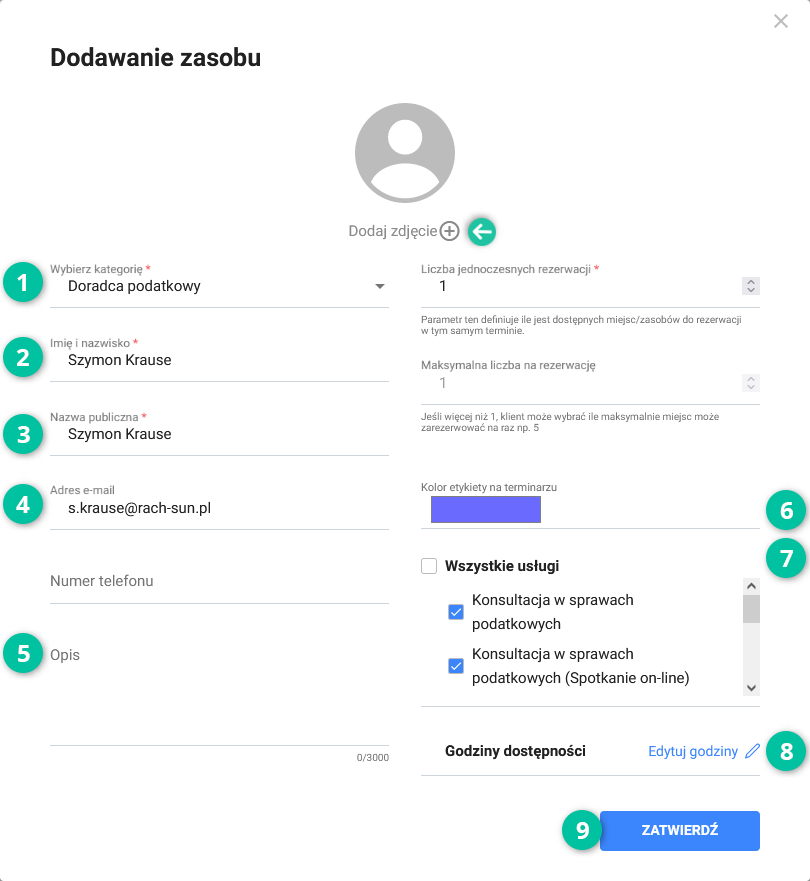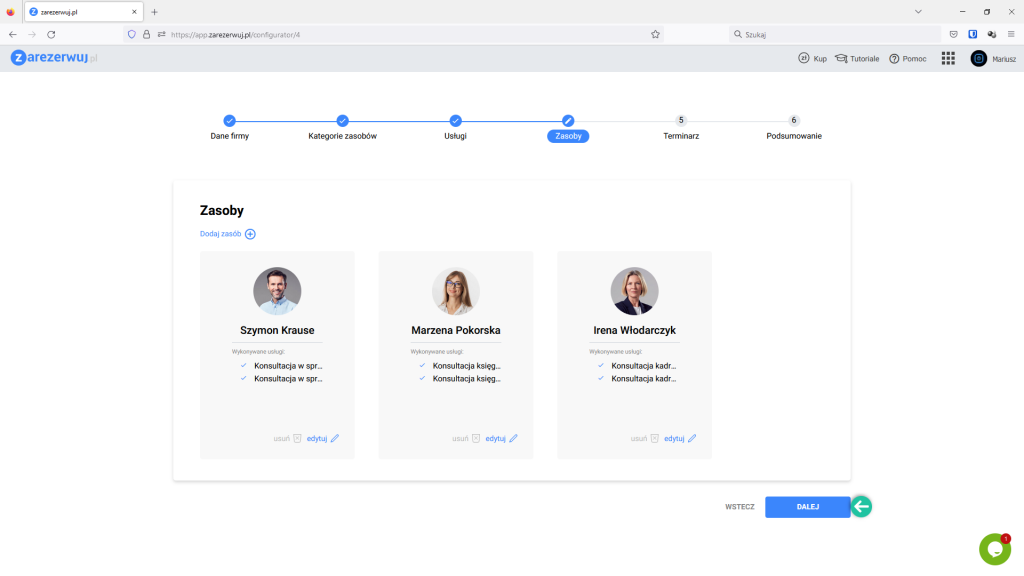Dodanie pracowników biura i określenie świadczonych przez nich usług
W tym kroku dodaj wszystkich pracowników biura rachunkowego (Zasoby), którzy związani są z rezerwacjami w Twojej firmie.
Aby rozpocząć wprowadzanie danych, kliknij Dodaj zasób.
W oknie, które się pojawiło wybierz wcześniej stworzoną kategorię zasobu. W przedstawianym przykładzie będzie to Doradca podatkowy.
Wprowadź Imię i Nazwisko pracownika (specjalisty) oraz Nazwę publiczną – tą nazwę zobaczą Twoi klienci.
Jeśli dodasz Adres e-mail pracownika, będziesz mógł mu w przyszłości wysyłać różne ważne informacje – np. grafik pracy.
W polu Opis możesz wprowadzić dowolne informacje o pracowniku, np. zdobyte certyfikaty i nagrody, specjalizacje.
Dla każdego z zasobów (pracowników) ustaw indywidualny kolor etykiety w terminarzu. Dzięki temu wszystkie przyjęte rezerwacje usług wykonywanych przez danego pracownika będą wyróżnione tym właśnie kolorem.
Koniecznie ustaw Godziny dostępności, jeśli są one różne od wcześniej podanych godzin pracy firmy.
Następnie wybierz, jakie usługi świadczyć będzie definiowany pracownik.
Jeśli chcesz, możesz dodać zdjęcie pracownika klikając w link dodaj zdjęcie u góry ekranu.
Na koniec kliknij ZATWIERDŹ i przejdź do dodawania kolejnego pracownika.
Po dodaniu wszystkich pracowników (specjalistów) kliknij DALEJ.